Facebook hiện nay là mạng xã hội phổ biến và được nhiều người lựa chọn sử dụng. Vì thế sẽ không có gì lạ nếu bạn có thể sở hữu 2 hoặc 3 tài khoản Facebook, đăng nhập cùng lúc nhiều tài khoản Facebook trên máy tính.
Một số bạn có thói quen đó là tự động lưu tài khoản kèm mật khẩu Facebook sau 1 lần đăng nhập, để có thể truy cập nhanh vào những lần sau. Chính vì vậy có thể dẫn tới trường hợp vô tình quên mật khẩu đăng nhập Facebook và không thể tiếp tục truy cập vào tài khoản này được nữa. Vậy làm cách nào để có thể lấy lại tài khoản Facebook, khi vô tình quên mật khẩu Facebook? Bài viết dưới đây của Quản trị mạng sẽ tổng hợp lại một số cách để bạn có thể lấy lại tài khoản Facebook cá nhân khi mất mật khẩu.
- Cách khôi phục tin nhắn đã bị xoá trên Facebook
- Cách gỡ mã độc giả dạng video trên Facebook Messenger
- Hướng dẫn bảo mật 2 lớp Facebook bằng số điện thoại
Các cách lấy lại Facebook khi mất password
1. Lấy lại Facebook qua địa chỉ email:
Đây là cách lấy lại Facebook dễ sử dụng, quen thuộc nhất với người dùng. Khi bạn tạo tài khoản Facebook qua địa chỉ email thì có thể lấy lại mật khẩu Facebook qua tài khoản email đó.
Khi người dùng nhập địa chỉ email đăng ký vào ô Tìm kiếm, Facebook sẽ tiến hành dò tìm bất cứ tài khoản Facebook nào với địa chỉ email đã nhập. Và cuối cùng, khi bạn xác định đó tài khoản Facebook của mình với ảnh đại diện cũng như tên tài khoản, chỉ cần lựa chọn cách gửi mã xác nhận đặt lại mật khẩu vào địa chỉ email là xong.
Tham khảo chi tiết cách thực hiện trong bài viết Hướng dẫn lấy lại mật khẩu Facebook.
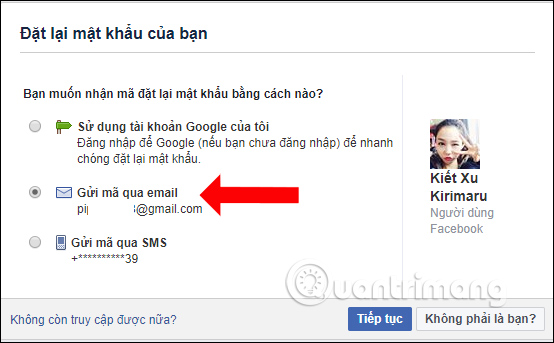
2. Lấy lại tài khoản Facebook qua số điện thoại:
Cách này cũng thực hiện tương tự như cách lấy lại Facebook qua email. Facebook đã cung cấp thêm tính năng tạo tài khoản và đăng nhập Facebook qua số điện thoại.
Bạn cũng nhập số điện thoại vào khung nhập địa chỉ Email và số điện thoại rồi nhấn Đăng nhập, sau đó nhấn Quên mật khẩu để Facebook tiến hành tìm kiếm tài khoản thông qua số điện thoại đó.
Khi tìm đúng tài khoản Facebook cá nhân mất mật khẩu, người dùng sẽ thấy tên tài khoản của mình để xác nhận. Cuối cùng chọn Gửi mã qua SMS tới số điện thoại và nhấn Tiếp tục là xong. Ngay lập tức mã xác nhận đổi mật khẩu Facebook sẽ được gửi tới số điện thoại qua tin nhắn.
Tuy nhiên để lấy lại Facebook qua số điện thoại, người dùng sẽ phải tiến hành nhập số điện thoại vào tài khoản Facebook để kích hoạt tính năng này. Tham khảo cách thực hiện trong bài viết Cách đăng nhập Facebook bằng số điện thoại.
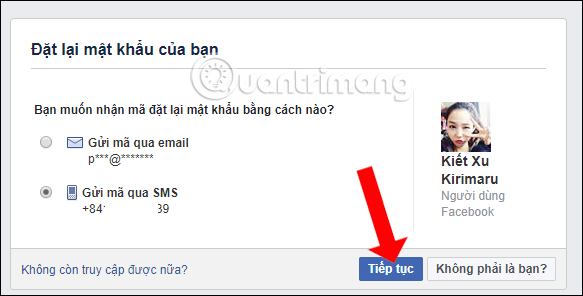
3. Lấy lại Facebook nếu mất email đăng ký:
Một số người gặp phải tình trạng không còn sử dụng địa chỉ email đã dùng để đăng ký tài khoản Facebook. Vì thế không thể nào sử dụng email này để lấy lại Facebook. Trong trường hợp này, chúng ta bắt buộc phải cung cấp địa chỉ email đang còn sử dụng, sau đó thực hiện một số yêu cầu xác định chủ tài khoản từ Facebook là xong.
Bước 1:
Khi nhập địa chỉ email tạo tài khoản Facebook, hãy nhấn vào Tôi không thể truy cập email ở bên dưới.
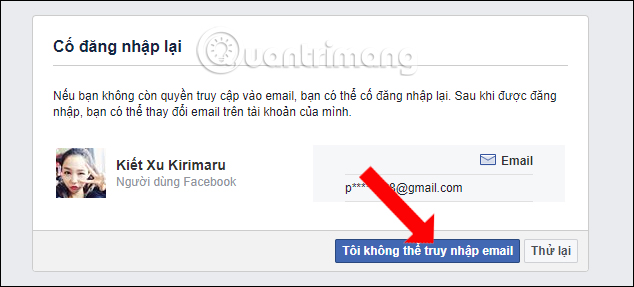
Bước 2:
Sau đó Facebook sẽ yêu cầu nhập địa chỉ email mới mà hiện tại bạn đang sử dụng để gửi tin nhắn về cách thức lấy lại tài khoản Facebook khi mất mật khẩu.
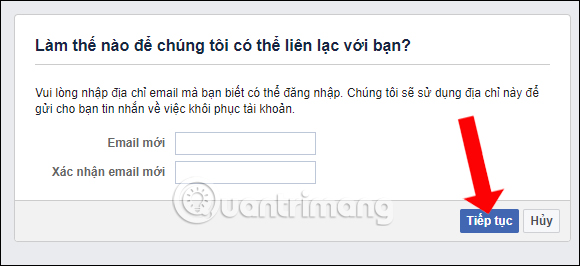
Trong tin nhắn đó bạn sẽ được yêu cầu truy cập vào đường link để nhập một số thông tin liên quan đến cá nhân, có thể xác nhận danh tính của chủ sở hữu tài khoản Facebook muốn lấy lại. Thông tin gồm
- Họ tên: bạn nhập tên của mình chính xác.
- Liên kết (URL) đến dòng thời gian của bạn: đây là đường dẫn tài khoản Facebook cá nhân của bạn. Chẳng hạn tôi có đường link URL đến Facebook cá nhân là facebook.com/quantrimang.
- Chọn vấn đề: Có thể nhấn chọn Tôi không nhận được mật khẩu qua SMS, nhưng tôi vẫn có số này.
- Số di động: bạn nhập số di động cá nhân kèm mã số quốc gia là +84.
- Mô tả vấn đề: Bạn có thể ghi mất tài khoản Facebook và địa chỉ email đăng ký,...
- Giấy tờ tùy thân của bạn: Chúng ta tải hình ảnh giấy tờ như CMND, Hộ chiếu, Giấy phép lái xe, Giấy khai sinh,... Ảnh chụp phải rõ tên, ngày tháng năm sinh và hình ảnh cá nhân của bạn trên giấy tờ.
Bạn đọc có thể tham khảo cách thực hiện chi tiết trong bài viết Cách lấy lại Facebook bị hack pass và mất email đăng ký.
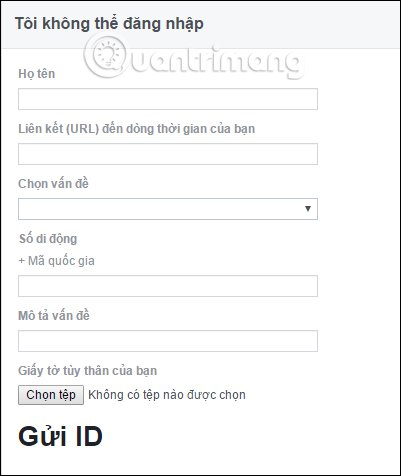
4. Lấy lại Facebook qua địa chỉ bạn bè tin cậy:
Có một cách khác để lấy lại tài khoản Facebook đó là sử dụng những địa chỉ Facebook đáng tin cậy trong danh sách bạn bè của bạn. Chúng ta có thể lựa chọn người thân, bạn bè những người thường xuyên liên lạc nhất khoảng 3 đến 5 tài khoản Facebook tin cậy, để có thể lấy mã nhanh chóng.
Bước 1:
Tuy nhiên cách này chỉ áp dụng khi bạn đã cập nhật những địa chỉ Facebook tin cậy vào tài khoản mà thôi.
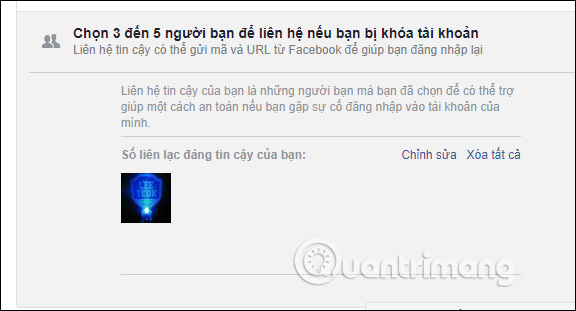
Bước 2:
Sau đó tiến hành đăng nhập Facebook và cũng chọn Tôi không thể truy cập email. Facebook cũng sẽ yêu cầu người dùng nhập một tài địa chỉ email mới, không liên quan tới bất cứ tài khoản Facebook nào rồi nhấn Tiếp tục.
Tiếp đến người dùng sẽ nhấn Công khai các liên hệ tin cậy của tôi, để nhận sự trợ giúp từ bạn bè tin cậy nhất rồi nhận mã xác nhận từ họ.
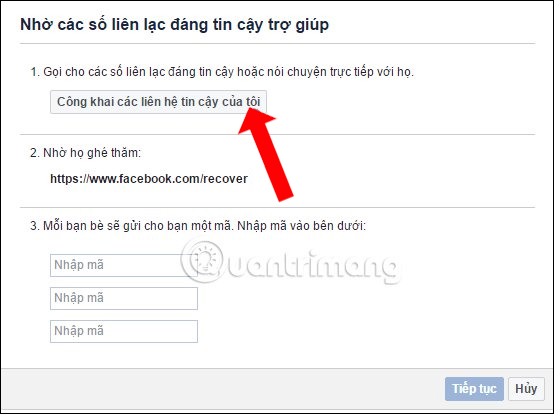
Bước 4:
Khi bạn bè của bạn nhận được mã xác nhận, họ sẽ cần gửi cho bạn để chúng ta tiến hành xác nhận lại tài khoản. Bạn sẽ phải thực hiện đầy đủ từng mã xác nhận từ những địa chỉ tin cậy đã thiết lập trên Facebook.
Cuối cùng khi đã hoàn thành xong việc xác nhận, chúng ta sẽ nhận được link để đổi mật khẩu mới.
Cách thực hiện chi tiết bạn đọc tham khảo trong bài viết Cách lấy lại mật khẩu Facebook thông qua bạn bè tin cậy.
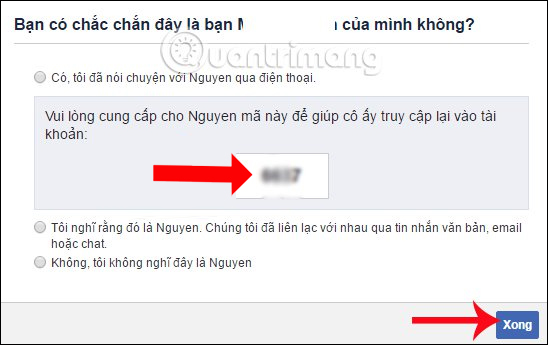
Trên đây là một số cách để lấy lại tài khoản Facebook khi quên mật khẩu, mất password Facebook. Để tránh trường hợp khi mất tài khoản bạn không có thông tin nào để lấy lại, sau khi tạo tài khoản Facebook hãy nhập địa chỉ email khôi phục tài khoản, số điện thoại cá nhân, địa chỉ bạn bè tin cậy. Như vậy nếu vô tình quên mật khẩu Facebook sẽ dễ dàng hơn trong việc lấy lại tài khoản Facebook.
Xem thêm:
- Cách ẩn danh sách bạn bè với mọi người trên Facebook
- Làm thế nào để biết Facebook của bạn đã bị tấn công
- Cách ngăn Facebook thu thập thông tin để quảng cáo
Hy vọng bài viết này hữu ích với bạn!
 Công nghệ
Công nghệ  Windows
Windows  iPhone
iPhone  Android
Android  Học CNTT
Học CNTT  Download
Download  Tiện ích
Tiện ích  Khoa học
Khoa học  Game
Game  Làng CN
Làng CN  Ứng dụng
Ứng dụng 

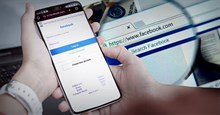





 Linux
Linux  Đồng hồ thông minh
Đồng hồ thông minh  Chụp ảnh - Quay phim
Chụp ảnh - Quay phim  macOS
macOS  Phần cứng
Phần cứng  Thủ thuật SEO
Thủ thuật SEO  Kiến thức cơ bản
Kiến thức cơ bản  Dịch vụ ngân hàng
Dịch vụ ngân hàng  Lập trình
Lập trình  Dịch vụ nhà mạng
Dịch vụ nhà mạng  Dịch vụ công trực tuyến
Dịch vụ công trực tuyến  Nhà thông minh
Nhà thông minh  Quiz công nghệ
Quiz công nghệ  Microsoft Word 2016
Microsoft Word 2016  Microsoft Word 2013
Microsoft Word 2013  Microsoft Word 2007
Microsoft Word 2007  Microsoft Excel 2019
Microsoft Excel 2019  Microsoft Excel 2016
Microsoft Excel 2016  Microsoft PowerPoint 2019
Microsoft PowerPoint 2019  Google Sheets - Trang tính
Google Sheets - Trang tính  Code mẫu
Code mẫu  Photoshop CS6
Photoshop CS6  Photoshop CS5
Photoshop CS5  Lập trình Scratch
Lập trình Scratch  Bootstrap
Bootstrap  Ứng dụng văn phòng
Ứng dụng văn phòng  Tải game
Tải game  Tiện ích hệ thống
Tiện ích hệ thống  Ảnh, đồ họa
Ảnh, đồ họa  Internet
Internet  Bảo mật, Antivirus
Bảo mật, Antivirus  Họp, học trực tuyến
Họp, học trực tuyến  Video, phim, nhạc
Video, phim, nhạc  Giao tiếp, liên lạc, hẹn hò
Giao tiếp, liên lạc, hẹn hò  Hỗ trợ học tập
Hỗ trợ học tập  Máy ảo
Máy ảo  Điện máy
Điện máy  Tủ lạnh
Tủ lạnh  Tivi
Tivi  Điều hòa
Điều hòa  Máy giặt
Máy giặt  Quạt các loại
Quạt các loại  Cuộc sống
Cuộc sống  Kỹ năng
Kỹ năng  Món ngon mỗi ngày
Món ngon mỗi ngày  Làm đẹp
Làm đẹp  Nuôi dạy con
Nuôi dạy con  Chăm sóc Nhà cửa
Chăm sóc Nhà cửa  Du lịch
Du lịch  Halloween
Halloween  Mẹo vặt
Mẹo vặt  Giáng sinh - Noel
Giáng sinh - Noel  Quà tặng
Quà tặng  Giải trí
Giải trí  Là gì?
Là gì?  Nhà đẹp
Nhà đẹp  TOP
TOP  Ô tô, Xe máy
Ô tô, Xe máy  Giấy phép lái xe
Giấy phép lái xe  Tấn công mạng
Tấn công mạng  Chuyện công nghệ
Chuyện công nghệ  Công nghệ mới
Công nghệ mới  Trí tuệ nhân tạo (AI)
Trí tuệ nhân tạo (AI)  Anh tài công nghệ
Anh tài công nghệ  Bình luận công nghệ
Bình luận công nghệ